可变数据打印软件如何用“生成矩阵”工具竖向排版流水号(一)
今天遇到了这样一种需求:用户的一张纸上有4行1列总共4个大标签,每个标签上都有左中右三部分内容,这三部分内容都是由2个连续流水号组成。一摞纸总共有41040个流水号,左中右分别13680个流水号,其中左侧呈Z字形排版的13680个流水号排好之后,中间部分会接着左侧部分的最后一个流水号开始生成流水号,右侧部分会接着中间部分开始生成,下面我们一起看看中琅可变数据打印软件中如何用“生成矩阵”工具竖向排版流水号。
1. 打开中琅可变数据打印软件,根据实际纸张设置纸张尺寸和布局,纸张我们这里设置成宽度为318mm,高度为174mm,一张纸中设置4行1列的标签。
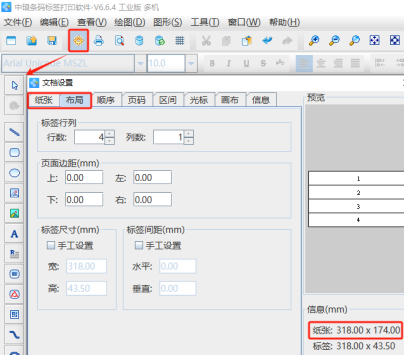
2. 制作标签左侧流水号 点击软件左侧的“绘制圆角矩形”按钮,在白色画布上绘制一个矩形框,设置矩形框的宽度、高度和位置(宽度为106mm,高度为43.5mm,距离软件左端距离和顶端距离都为0),然后点击软件顶部的“不可见”按钮,将矩形框设置成不可见状态。
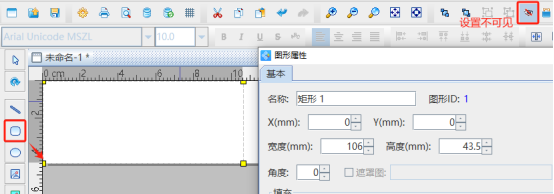
点击软件左侧的“绘制普通文本”按钮,在矩形框中绘制一个普通文本,双击绘制的普通文本,在图形属性-数据源中点击数据对象下面的“编辑”按钮,在打开的窗口中选择“序列生成”数据类型,开始字符串保持1不变,数据对象类型下面的“间隔”设置为2,那么下一个标签相同就会显示3,5,7……。
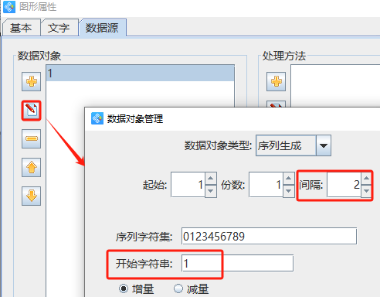
选中上面制作的流水号,点击软件点击软件顶部的“生成矩阵”按钮,在打开的窗口中设置标签行列数为“1行2列”,水平偏移量设置为“44”mm,垂直偏移量不用修改,保持默认就可以了,数据位置递增保持1不变,点击“确定”按钮。
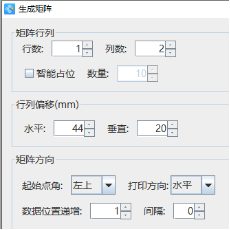
3. 同时选中矩形框和里面的两个流水号,点击软件顶部的“群组图形”按钮,将矩形框和两个流水号群组成一个图形。
4. 选中上面群组的图形,点击软件顶部的“生成矩阵”按钮,在打开的窗口中设置标签行列数为“1行3列”,水平偏移量设置为“106”mm,垂直偏移量不用修改,保持默认就可以了,数据位置设置为13680,点击“确定”按钮。
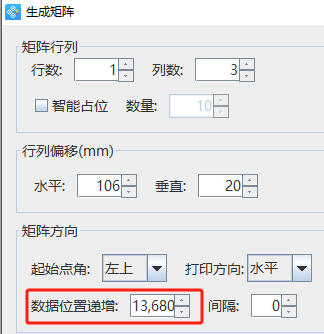
5. 点击软件顶部的“打印”按钮,在打开的窗口中设置数据量为6840,开始页面为1,点击结束页码后面的“尾页”,点击下面的“预览”按钮,翻页查看批量生成的流水号,预览无误就可以直接连接打印机打印出来,或者是批量输出PDF文档、图片了。
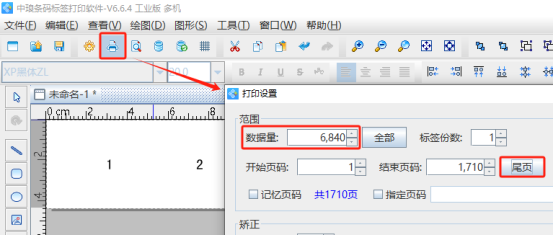
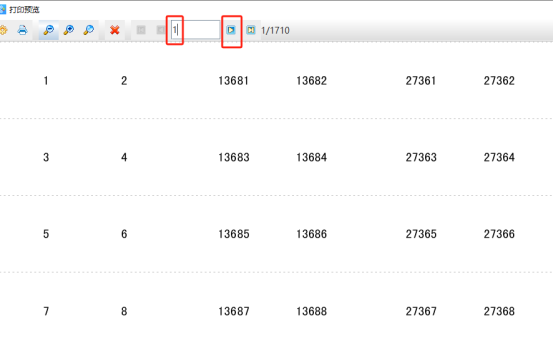
以上就是中琅可变数据打印软件用“生成矩阵”工具竖向排版流水号的操作步骤,其实只要了解了数据源中“间隔”、生成矩阵工具中“数据位置递增”,打印设置中“数据量”参数代表的含义,那么这样的流水号就会非常容易生成出来了。

共有条评论 网友评论